Thủ thuật
Cách sửa lỗi không đánh được số trên bàn phím laptop Dell hiệu quả
- Việc không nhập được số trên bàn phím laptop Dell đôi khi khiến công việc, học tập hay giải trí của bạn bị gián đoạn, gây không ít phiền toái. Nguyên nhân có thể xuất phát từ nhiều yếu tố tưởng chừng đơn giản nhưng lại khiến bạn “đau đầu” tìm cách xử lý.
Trong bài viết ở dưới đây Mygear sẽ hướng dẫn chi tiết các phương pháp khắc phục lỗi không gõ được số trên bàn phím laptop Dell một cách nhanh chóng và hiệu quả, giúp bạn lấy lại trải nghiệm sử dụng mượt mà ngay lập tức.
Nguyên nhân phổ biến dẫn đến lỗi không gõ được số trên bàn phím laptop Dell
Lỗi không gõ được số trên bàn phím laptop Dell là một vấn đề phổ biến, gây khó khăn trong việc nhập liệu, làm việc và học tập. Nguyên nhân có thể xuất phát từ phần mềm, phần cứng hoặc cài đặt hệ thống. Dưới đây là các nguyên nhân thường gặp:
- Phím Num Lock chưa được bật: Phím Num Lock quyết định việc sử dụng cụm phím số bên phải bàn phím. Nếu Num Lock chưa bật, các phím số sẽ hoạt động như các phím chức năng khác, khiến bạn không thể nhập số. Kiểm tra đèn báo Num Lock để xác định trạng thái.
- Cần sử dụng tổ hợp phím Fn + Num Lock: Trên nhiều mẫu laptop Dell, đặc biệt là dòng mỏng nhẹ hoặc không có bàn phím số riêng, bạn cần nhấn Fn + Num Lock để kích hoạt bàn phím số. Phím Fn thường nằm ở góc dưới bên trái bàn phím.
- Lỗi driver bàn phím hoặc driver cần cập nhật: Driver bàn phím lỗi thời hoặc không tương thích với hệ điều hành có thể khiến phím số không phản hồi. Việc cập nhật driver mới nhất từ trang chính thức của Dell hoặc qua Device Manager sẽ giúp khắc phục sự cố.
- Bàn phím bị bẩn, kẹt phím hoặc lỗi phần cứng: Bụi bẩn, tóc hoặc vụn thức ăn có thể làm kẹt phím, dẫn đến phím số không hoạt động. Ngoài ra, va đập, oxy hóa hoặc linh kiện bị hao mòn theo thời gian cũng có thể khiến bàn phím liệt một số phím. Vệ sinh định kỳ hoặc dùng bàn phím rời là giải pháp tạm thời hiệu quả.
- Cài đặt ngôn ngữ hoặc bàn phím trên hệ điều hành sai: Nếu cài đặt ngôn ngữ hoặc bố cục bàn phím bị thay đổi, phản hồi phím số sẽ khác so với mặc định. Kiểm tra và chỉnh lại cài đặt bàn phím trong Windows Settings hoặc Control Panel để đảm bảo phù hợp.
- Lỗi Registry liên quan đến Num Lock: Windows lưu trạng thái Num Lock trong Registry. Nếu giá trị InitialKeyboardIndicators bị thay đổi hoặc sai, bàn phím số có thể không bật khi khởi động máy. Việc chỉnh sửa giá trị này trong Registry Editor sẽ giúp khắc phục.
Ngoài ra một số phần mềm bảo mật hoặc malware có thể chặn tín hiệu bàn phím, dẫn đến lỗi không nhập được số. Kiểm tra và tạm thời vô hiệu hóa phần mềm bảo mật, hoặc quét virus đầy đủ để đảm bảo bàn phím hoạt động bình thường.

Hướng dẫn chi tiết cách sửa lỗi
1. Bật/tắt phím Num Lock
Phím Num Lock là phím chức năng kiểm soát bàn phím số (numpad) ở phía bên phải bàn phím. Khi Num Lock bật, các phím số hoạt động bình thường; khi tắt, các phím này sẽ chuyển sang các chức năng điều hướng như di chuyển lên, xuống, trái, phải. Đây là nguyên nhân phổ biến nhất khiến bạn không gõ được số.
Cách kiểm tra và bật Num Lock:
- Nhấn phím Num Lock một lần.
- Quan sát đèn LED trên bàn phím. Nếu sáng, Num Lock đã bật; nếu tắt, hãy nhấn lại.
- Một số dòng laptop Dell mỏng có biểu tượng trên phím Num Lock, giúp nhận biết trạng thái.
Lưu ý: Nếu laptop của bạn không có đèn LED, hãy thử gõ số để xác định Num Lock đã bật hay chưa.
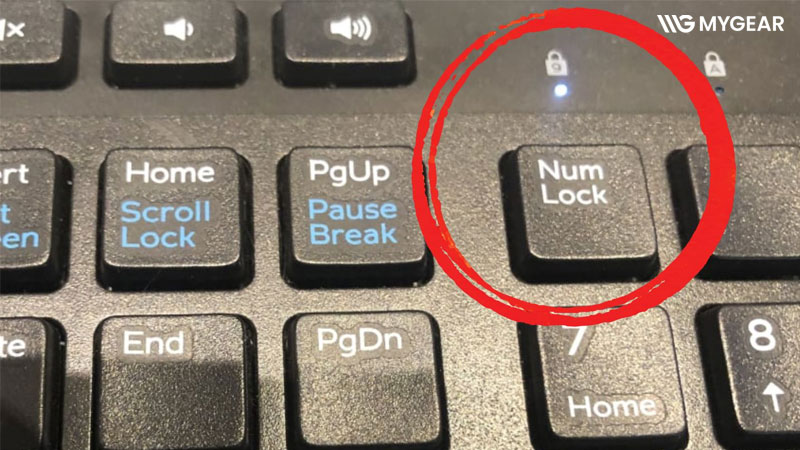
2. Sử dụng tổ hợp phím Fn + Num Lock
Trên một số dòng laptop Dell, Num Lock không hoạt động độc lập, mà cần kết hợp với phím Fn.
Khi nào cần dùng:
- Nếu nhấn Num Lock không phản hồi hoặc phím số vẫn không hoạt động.
- Các dòng laptop mỏng, bàn phím tích hợp phím chức năng phụ.
Cách thực hiện:
- Giữ phím Fn (thường nằm ở góc dưới bên trái bàn phím).
- Nhấn phím Num Lock.
- Quan sát đèn LED hoặc biểu tượng trên phím để xác nhận Num Lock đã bật.
Đây là cách thường áp dụng cho laptop Dell dòng XPS hoặc Latitude có bàn phím tích hợp.

3. Cập nhật driver bàn phím
Driver bàn phím là phần mềm kết nối bàn phím với hệ điều hành. Khi driver bị lỗi, bị xung đột hoặc cũ, bàn phím có thể không nhận lệnh đúng, dẫn đến lỗi không gõ được số.
Cập nhật driver qua Device Manager:
- Nhấn Windows + X → chọn Device Manager.
- Mở rộng mục Keyboards.
- Nhấn chuột phải vào bàn phím của bạn (ví dụ: Standard PS/2 Keyboard hoặc HID Keyboard) → chọn Update driver.
- Chọn Search automatically for drivers để Windows tự động tìm và cài đặt driver mới.
Tải driver từ trang Dell:
- Truy cập trang Dell Support, nhập model laptop → chọn Drivers & Downloads.
- Tải driver bàn phím mới nhất → cài đặt theo hướng dẫn.
- Khởi động lại máy để áp dụng.
Cập nhật driver là cách hiệu quả khi lỗi xuất phát từ phần mềm hoặc xung đột hệ thống.
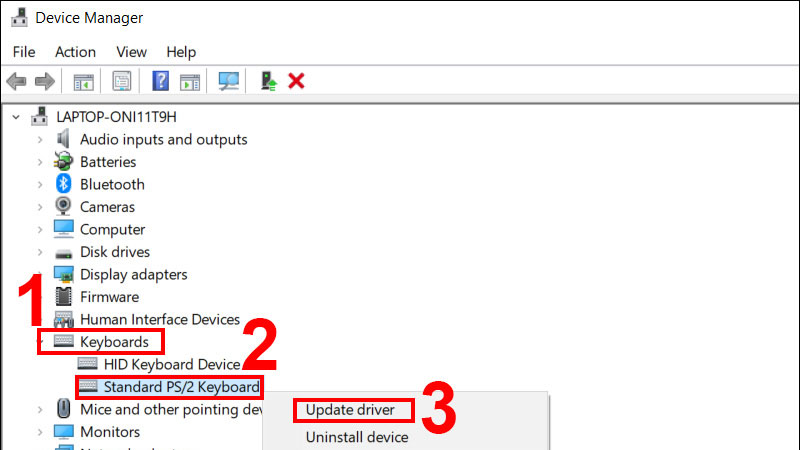
4. Kiểm tra và chỉnh sửa cài đặt trong Registry Editor
Trong một số trường hợp, giá trị InitialKeyboardIndicators trong Registry có thể ảnh hưởng đến Num Lock khi khởi động. Việc chỉnh sửa Registry cần cẩn trọng tuyệt đối để tránh gây lỗi hệ thống.
Cách thực hiện:
- Nhấn Windows + R, gõ regedit, nhấn Enter.
- Truy cập đường dẫn:
HKEY_USERS\.DEFAULT\Control Panel\Keyboard
-
Tìm khóa InitialKeyboardIndicators.
-
Đặt giá trị:
-
2147483648 → bật Num Lock khi khởi động.
-
2147483650 → tắt Num Lock khi khởi động.
-
-
Nhấn OK và khởi động lại máy.
Thao tác này giúp đảm bảo Num Lock được kích hoạt tự động mỗi lần mở máy, đặc biệt khi bạn đã bật Num Lock nhưng vẫn không gõ được số.
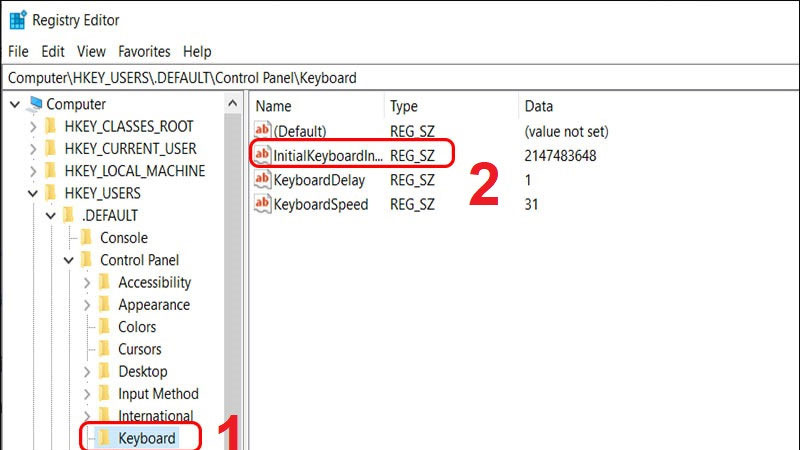
5. Kiểm tra cài đặt bàn phím và ngôn ngữ trên hệ điều hành
Cài đặt ngôn ngữ hoặc layout bàn phím sai có thể khiến phím số không hoạt động hoặc nhập ký tự khác.
Cách kiểm tra trên Windows:
- Vào Settings → Time & Language → Language.
- Chọn đúng ngôn ngữ chính và layout bàn phím (thường là US hoặc UK).
- Kiểm tra mục Preferred languages và Keyboard layout để đảm bảo khớp với bàn phím bạn đang dùng.
Đây là bước quan trọng khi laptop tự nhiên không gõ được số sau khi cài thêm ngôn ngữ hoặc cập nhật Windows.
6. Sử dụng công cụ Keyboard Troubleshooter của Windows
Keyboard Troubleshooter là công cụ tự động phát hiện và sửa các lỗi bàn phím phổ biến.
Cách sử dụng:
- Nhấn Start → Settings → Update & Security → Troubleshoot → Keyboard.
- Chọn Run the troubleshooter.
- Làm theo hướng dẫn trên màn hình.
- Khởi động lại máy để áp dụng thay đổi.
Công cụ này giúp xử lý các vấn đề liên quan đến driver, cài đặt bàn phím và các lỗi phần mềm khác mà không cần thao tác phức tạp.
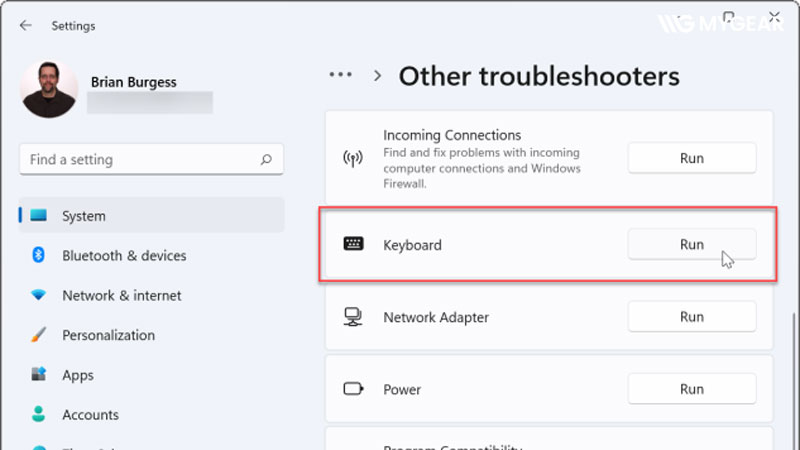
7. Vệ sinh bàn phím và kiểm tra phần cứng
Bàn phím bẩn, kẹt phím hoặc hỏng mạch cũng là nguyên nhân phổ biến khiến phím số không hoạt động.
Cách vệ sinh:
- Tắt máy và rút nguồn.
- Dùng cọ mềm, khăn ẩm hoặc bình xịt khí nén để loại bỏ bụi, tóc, vụn thức ăn.
- Tránh dùng lực quá mạnh, không để nước chảy vào bàn phím.
Khi nào nên mang đi sửa:
- Bàn phím vẫn không gõ được số sau khi vệ sinh.
- Phím kẹt hoặc không phản hồi dù đã bật Num Lock.
- Laptop bị va đập hoặc đổ nước.

Lúc này, tốt nhất bạn nên đến trung tâm bảo hành Dell hoặc cửa hàng sửa chữa uy tín để kiểm tra phần cứng hoặc thay bàn phím mới, tránh làm hỏng thêm bo mạch chủ.
Hy vọng những hướng dẫn chi tiết trong bài viết sẽ giúp bạn dễ dàng xác định nguyên nhân và khắc phục lỗi không đánh được số trên bàn phím laptop Dell, từ việc bật Num Lock, sử dụng tổ hợp phím Fn, cập nhật driver đến kiểm tra cài đặt hệ điều hành và Registry. Việc thực hiện đúng các bước này sẽ giúp máy tính hoạt động ổn định và hạn chế sự gián đoạn trong công việc. Nếu bạn cần hỗ trợ kỹ thuật chi tiết hơn hoặc gặp tình trạng khó xử lý, hãy liên hệ ngay với chúng tôi qua hotline 0787.955.888 để được tư vấn và hướng dẫn tận tình.

 Tin công nghệ
Tin công nghệ
 Game
Game
 Đánh giá
Đánh giá
 Thủ thuật
Thủ thuật
 Tư vấn
Tư vấn
 Khám phá
Khám phá
 Tin khuyến mãi
Tin khuyến mãi
 Review - Video
Review - Video
 PC DIY
PC DIY
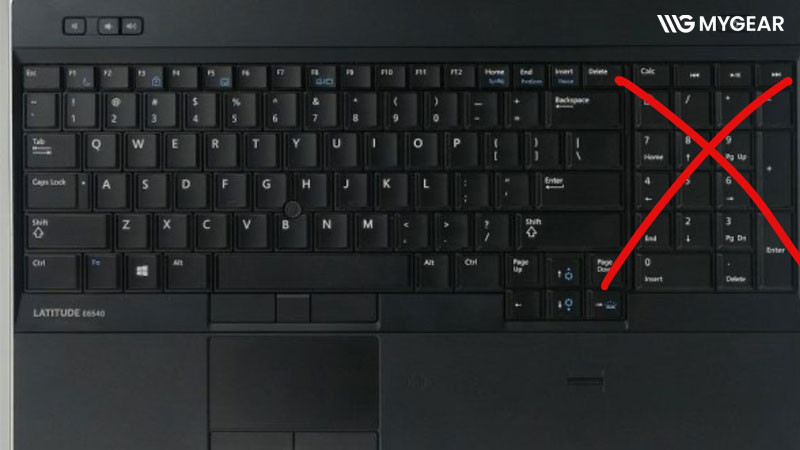




























Bình luận bài viết